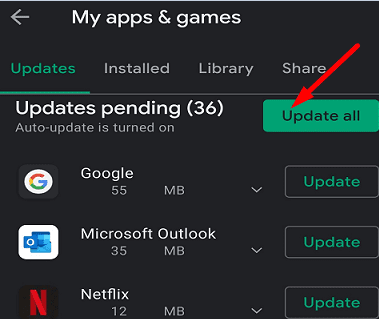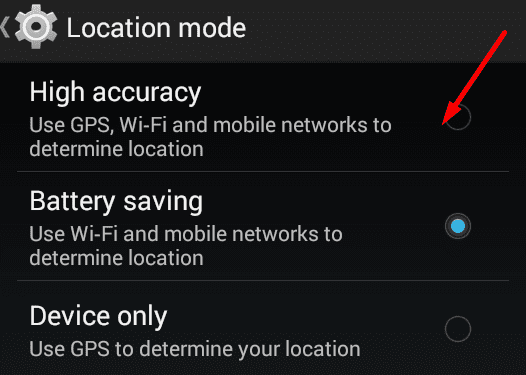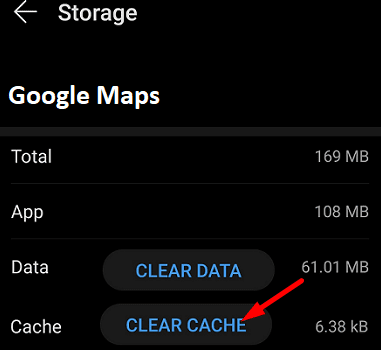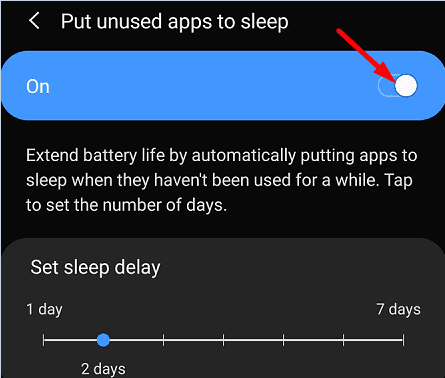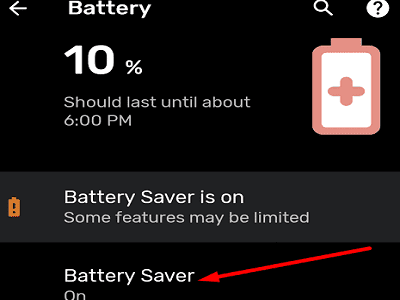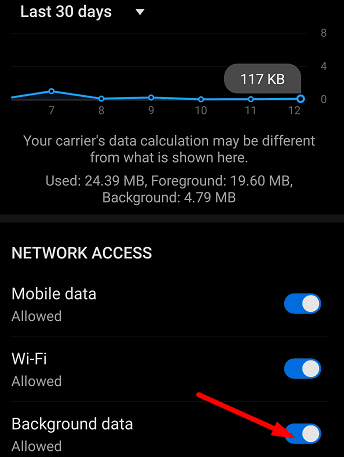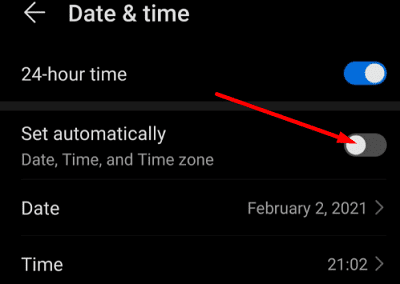Можете ли да замислите да живите без свог паметног телефона? Можете ли уопште да замислите навигацију кроз нове градове без Гоогле мапа или Вазе-а ? Да није било ове две апликације, вожња кроз нови град би била заиста тешка за већину људи. Обично смо склони да ствари узимамо здраво за готово. Али брзо схватамо колико су важне ГПС и навигационе апликације када престану да раде . Често се то дешава зато што ваш Андроид терминал стално губи ГПС сигнал. Хајде да истражимо зашто се овај проблем јавља и како га можете решити.
Како да поправите „ГПС сигнал изгубљен“ на Андроиду
Проверите да ли постоје ажурирања за апликације и Андроид
Уверите се да на свом уређају користите најновију верзију Андроид-а. Ажурирајте и своју апликацију за навигацију.
Идите на Подешавања , изаберите Систем , додирните Ажурирање система .
Проверите да ли постоје ажурирања и инсталирајте најновију верзију Андроид ОС-а на свој терминал.
Затим покрените апликацију Плаи продавница и додирните икону свог профила.
Изаберите Управљање апликацијама и играма .
Притисните дугме Ажурирај поред апликације за навигацију.
Алтернативно, такође можете да притиснете дугме Ажурирај све да бисте инсталирали сва ажурирања на чекању.
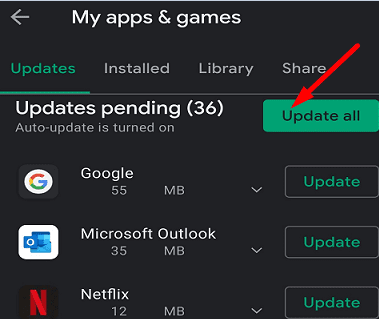
Уклоните СИМ картицу и кућиште
Искључите свој терминал и уклоните СИМ картицу и меморијску картицу.
Сачекајте 30 секунди, а затим поново уметните СИМ картицу. Оставите меморијску картицу ван.
Укључите уређај и проверите да ли проблем ГПС сигнала и даље постоји.
Ако јесте, уклоните маску за телефон и проверите да ли приметите побољшања.
Омогућите ГПС режим високе прецизности
Идите на Подешавања , изаберите Безбедност и локација и додирните Локација . Затим изаберите режим високе прецизности да бисте побољшали тачност ГПС-а. То значи да ће се ваше ГПС и навигационе апликације одмах покренути уз детекцију локације високе прецизности.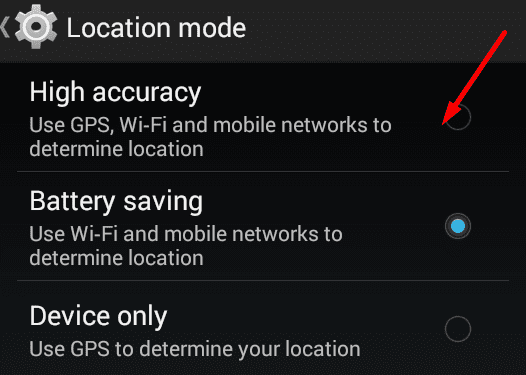
Такође можете да онемогућите Блуетоотх да бисте побољшали тачност ГПС-а.
Обришите кеш апликације
Покушајте да обришете кеш меморију апликације за навигацију. Идите на Подешавања , тапните на Апликације и изаберите своју апликацију за навигацију. Идите на Складиште и додирните дугме Обриши кеш .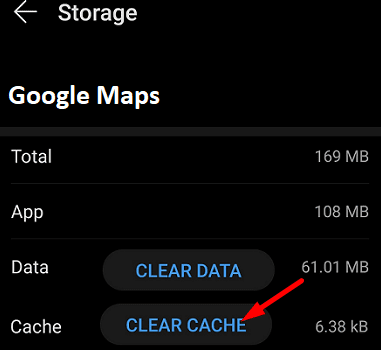
Поново покрените терминал, поново покрените апликацију за навигацију и проверите да ли проблем са ГПС-ом и даље постоји.
Проверите своју листу апликација за спавање
Ако је ваша апликација за навигацију на листи апликација за спавање, ваш уређај ће је искључити након што престанете да комуницирате са њом на неко време. Исто важи и за ваше услуге ГПС локације.
Идите на Подешавања , додирните Батерија и идите на Ограничења коришћења у позадини .
Пронађите опцију која каже Ставите некоришћене апликације у стање спавања .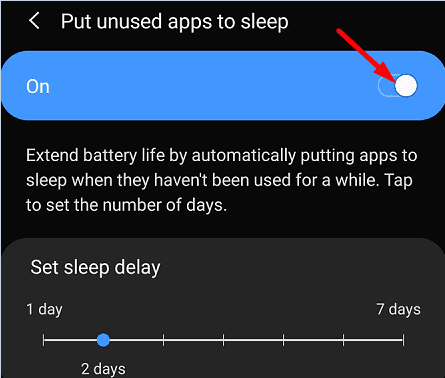
Иди на Слеепинг апликације и Дееп спавање апликацијама и уклоните навигациони апликацију са листе.
Онемогућите уштеду батерије
Ако вам је батерија при крају, ваша уштеда батерије може да прекине небитне процесе и апликације.
Идите на Подешавања , изаберите Батерија и онемогућите Уштеду батерије .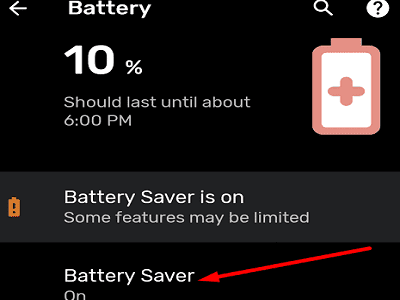
Вратите се на подешавања батерије, изаберите Оптимизација батерије и додирните своју апликацију за навигацију.
Изаберите Уклони оптимизацију .
Ако се проблем настави, онемогућите РАМ Боостер, Сигнал Боостер, чистаче кеша, апликације за оптимизацију батерије и друге алатке за оптимизацију система инсталиране на вашем уређају.
Проверите подешавања података
Идите на Подешавања , изаберите Мрежа и интернет и искључите Уштеду података .
Затим идите на Подешавања и изаберите Апликације и обавештења .
Изаберите апликацију за навигацију (Гоогле мапе, Вазе, итд.)
Идите на Коришћење података и додирните Дозволи позадинске податке .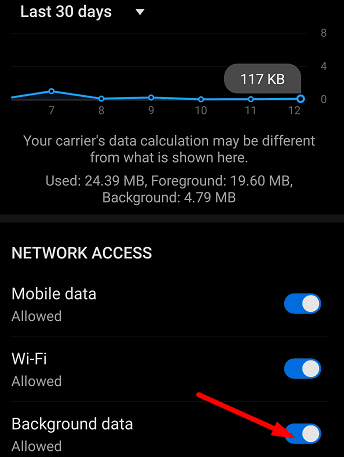
Уверите се да ваше апликације за навигацију могу неограничено да користе податке.
Поново покрените апликацију за навигацију и проверите да ли је ГПС сигнал јак.
Аутоматски подесите време и временску зону
Изађите из апликације за навигацију и искључите услуге локације.
Идите до Подешавања и померите се надоле до Систем .
Затим изаберите Датум и време .
Нека ваш уређај аутоматски подеси подешавања датума и времена. 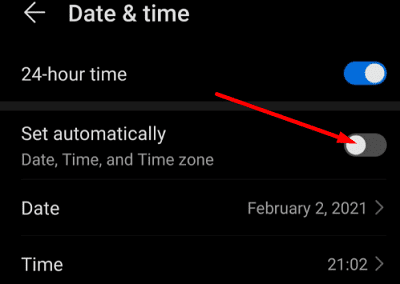
Омогућите откривање локације, покрените апликацију за навигацију и проверите резултате.
Користите алтернативну апликацију
Можда овај ГПС проблем утиче само на одређене апликације за навигацију. Пређите на другу апликацију и проверите да ли проблем и даље постоји. Размислите о деинсталирању свих других апликација за навигацију са свог уређаја и задржите само подразумевану апликацију за навигацију.
Закључак
Ако ваш Андроид терминал стално губи ГПС сигнал, прво ажурирајте апликацију за навигацију и верзију Андроид ОС-а. Затим уклоните СИМ картицу и кућиште. Поред тога, омогућите ГПС режим високе прецизности и осигурајте да ваша апликација за навигацију има неограничен приступ подацима. Ако проблем и даље постоји, користите алтернативну апликацију за навигацију. Да ли су вам ови савети помогли да решите проблем? Поделите своје повратне информације у коментарима испод.